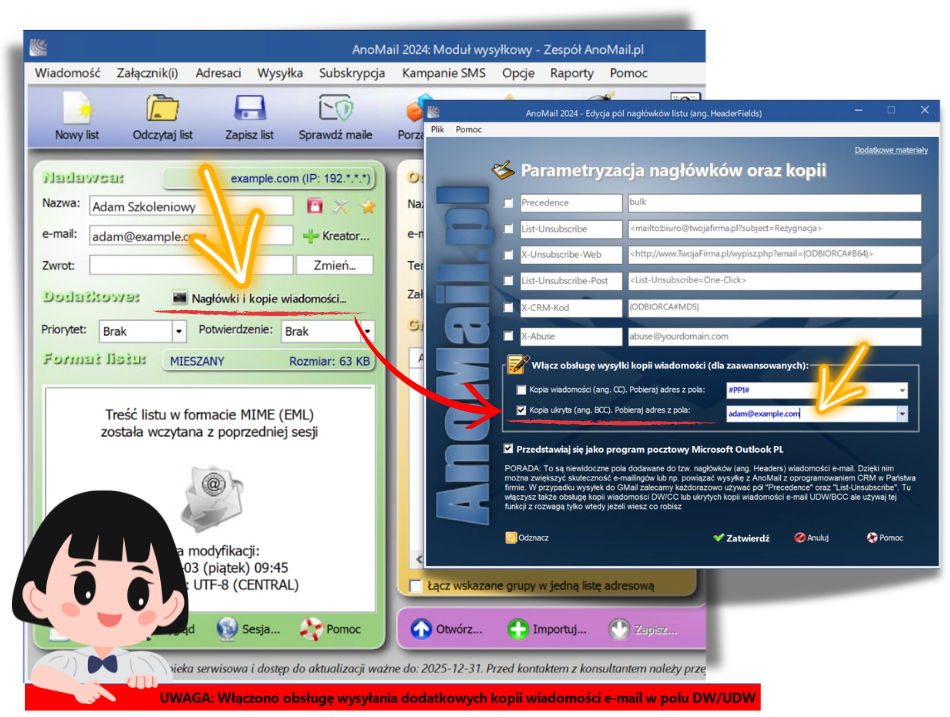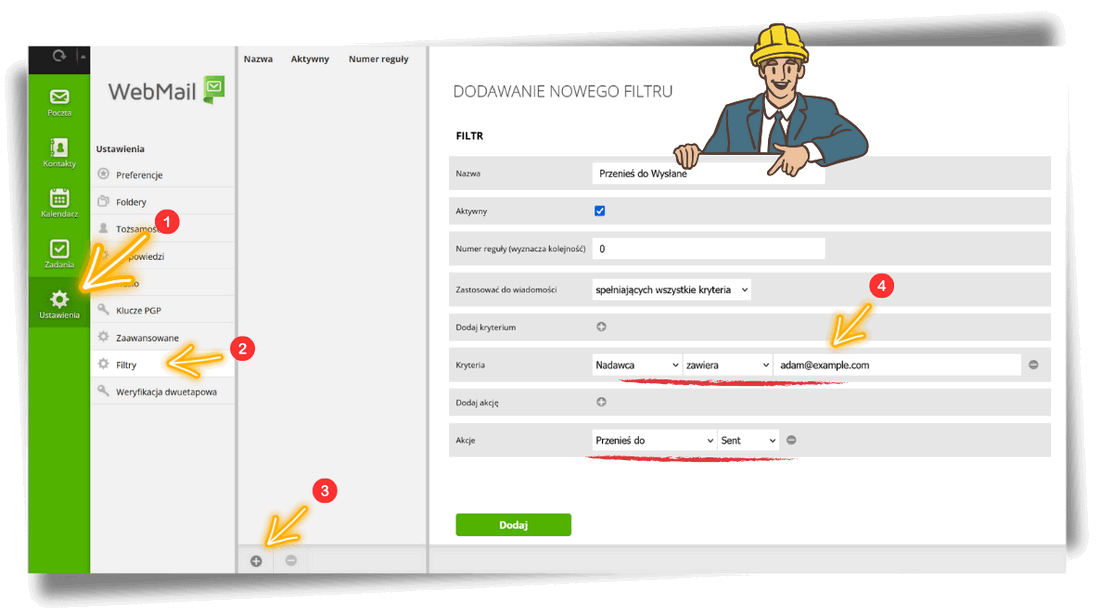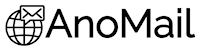Archiwum wysyłek na serwerze
historia w programie pocztowym
Archiwum wysyłek na serwerze poczty
Poczta wysyłana z AnoMail domyślnie nie jest zapisywana w Elementach wysłanych aby nie doprowadzić do zapchania skrzynki. Wszystkie wysłane wiadomości e-mail zapisywane są w Archiwum na dysku Państwa komputera. Użytkownicy, którzy chcą aby archiwum wysyłek było na serwerze poczty powinni skorzystać z serwerów Microsoft Exchange lub w AnoMail Premium włączyć wysyłanie ukrytych kopii (BCC, Ukryci do wiadomości) na podany adres np. archiwum@gmail.com.
Historia wysłanych wiadomości w skrzynce pocztowej
Każda wysłana wiadomość e-mail może być automatycznie zarchiwizowana na serwerze pocztowym, co zapewnia łatwy dostęp do historii korespondencji bezpośrednio z Państwa programu pocztowego np. Thunderbird lub Outlook lub firmowego systemu CRM.
W razie potrzeby użytkownik AnoMail Premium ma również możliwość zapisania wysłanych wiadomości w folderze „Elementy wysłane” (ang. Sent), co ułatwia organizację i szybkie odnalezienie konkretnych e-maili bezpośrednio ze swojego programu pocztowego.
Ta funkcja sprawdza się gdy nie wysyłacie wielu tysięcy wiadomości. Przy większych wysyłkach zapisywanie kopii na serwerze może doprowadzić do zapchania skrzynki pocztowej. Dlatego należy upewnić się czy skrzynka pocztowa ma odpowiednią pojemność np. 20 GB. Okresowo zalecamy także usuwać stare wiadomości ze swojej skrzynki pocztowej na serwerze.
Polecany temat: Jak korzystać z lokalnej historii wysyłek?
Jak włączyć zapisywanie kopii na serwerze?
W pierwszej kolejności w programie AnoMail należy nacisnąć przycisk Nagłówki i kopie wiadomości. Następnie zaznaczyć opcję Kopia ukryta i wpisać adres e-mail na jaki ma być wysyłana ukryta kopia wiadomości np. adam@example.com lub archiwum@gmail.com. Po zatwierdzeniu AnoMail wyśle list do właściwego odbiorcy oraz ukrytą kopię na wskazany przez Państwa adres e-mail.
Funkcja wysyłania ukrytej kopii włączana jest na żądanie czyli przed każdą wysyłką, która będzie realizowana należy ją świadomie włączyć. Po włączeniu funkcji wysyłania kopii (CC lub BCC) zostanie wyświetlony komunikat „UWAGA: Włączono obsługę wysyłania dodatkowych kopii…„.
Przypominamy, że jeżeli limit Państwa wysyłki wynosi 10 tys. wiadomości na godzinę to użycie pola BCC spowoduje, że będziecie mogli wysłać wiadomość do 5 tys. odbiorców na godzinę. AnoMail wysyła dwie wiadomości, jedną (ukrytą) do Was oraz drugą do adresata listu.
Zalecany temat: Jak spowolnić wysyłkę wiadomości e-mail?
Reguła przenoszenia wiadomości do wybranego folderu na serwerze
W przypadku użycia ukrytych kopii (BCC) każda wiadomość wysłana do klienta zostanie dodatkowo przesłana na adres adam@example.com i pojawi się w skrzynce odbiorczej tzw. Inbox. Lepiej byłoby gdyby wysłane wiadomości były zapisywane na serwerze w folderze Sent czyli „wysłane”. W tym celu trzeba w skrzynce pocztowej (na serwerze) ustawić regułę lub filtr przenoszenia poczty do wskazanego folderu.
Zobacz koniecznie: Jak umieścić wiadomości z AnoMail w „Elementach wysłanych?”
Zaloguj się do swojej skrzynki poprzez Webmail
Automatyczne przenoszenie wiadomości ustawia się po zalogowaniu na swoją skrzynkę pocztową przez tzw. WebMail czyli u swojego dostawcy. Następnie należy kliknąć Ustawienia (1), potem Filtry (2) i dodać Nowy filtr (3). U niektórych dostawców poczty zamiast „Filtr” należy szukać „Reguła”.
W dalszej kolejności należy podać kryterium przenoszenia (4) np. jeżeli nadawcą jest adam@example.com (tu wpisz swój adres e-mail) to wiadomości mają być przenoszone do folderu „Sent” czyli wysłane. Po naciśnięciu przycisku Dodaj, filtr zostanie uaktywniony.
Od tej pory wszystkie wiadomości przychodzące na konto pocztowe adam@, które zostały wysłane przez Adama będą przenoszone do folderu „Sent”, więc Państwa program pocztowy lub system CRM powinny widzieć wiadomości e-mail wysłane przez AnoMail, tak jakby zostały przez Państwa wysłane z Waszego programu pocztowego.
Historia wysyłek w programie pocztowym
Aby mieć dostęp do wszystkich wysyłanych wiadomości e-mail w swoim ulubionym programie pocztowym np. Outlook, należy dodać w nim nowe konto pocztowe imap (nie pop), na które AnoMail będzie wysyłał kopie listów i wtedy wiadomości e-mail wysłane z AnoMail pojawią się w „Elementy wysłane” lub folderze „Sent”.
Okresowo zalecamy usuwać stare wiadomości e-mail, aby ograniczyć ilość zajmowanego miejsca przez pocztę. Ponadto przed użyciem konta imap w swoim programie pocztowym trzeba upewnić się czy pojemność skrzynki jest wystarczająca. Przy mniejszych wysyłkach pojemność skrzynki e-mail na poziomie 5 GB powinna wystarczyć.
Pokrewny temat: Jak włączyć automatycznie kopie każdej wysłanej wiadomości?
Inne tematy dotyczące masowych wysyłek:

Synchronizacja błędnych adresów ze zwrotów
AnoMail można zainstalować na wielu stanowiskach w firmie więc czasami istnieje konieczność synchronizacji błędnych adresów ze zwrotów między stanowiskami. Służy do funkcja o nazwie Synchronizacja zwrotów.

Narzędzie do wysyłania mailingu tanio i bez abonamentu
AnoMail to świetne narzędzie do wysyłania mailingu dzięki, któremu można ograniczyć koszty wysyłki newsletterów praktycznie do zera gdyż nie jest pobierana opłata abonamentowa oraz nie ma opłat za każdą wysłaną wiadomość e-mail

Dodawanie nowego konta pocztowego do wysyłki smtp
Dodawanie nowego konta pocztowego do wysyłki w programie AnoMail dostępne jest po naciśnięciu przycisku Dodaj konto lub Kreator. Przed wysłaniem poczty należy skonfigurować program do wysyłania poczty. Obecnie większość serwerów SMTP (poczty wychodzącej) stosuje autoryzację w celu zabezpieczenia się przed bezprawnym wysyłaniem wiadomości (zazwyczaj SPAMu) za ich pośrednictwem.